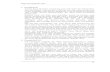PEMROGRAMAN MOBILE (ANDROID) MODUL II Disiapkan oleh: Dikwan Moeis Matakuliah: 1

Welcome message from author
This document is posted to help you gain knowledge. Please leave a comment to let me know what you think about it! Share it to your friends and learn new things together.
Transcript

PEMROGRAMAN MOBILE (ANDROID)
MODUL IIDisiapkan oleh: Dikwan Moeis
Matakuliah:
1

Pembahasan• Instalasi JDK (Java Development Kit)• Instalasi Android SDK (Software Development Kit)• Instalasi Editor Eclipse• Instalasi ADT (Android Development Tools) /
Plugins Eclipse• Konfigurasi Android SDK• Konfigurasi Emulator
2

Instalasi JDK• Android merupakan aplikasi yang dikembangkan dengan Java,
sehingga untuk dapat melakukan pemrograman berbasis Android maka langkah awal yang harus dilakukan adalah menginstal Java.
• Java Development Kit merupakan program yang digunakan untuk membantu para pengembang aplikasi dalam merancang dan membuat program.
• Untuk dapat mengkompilasi aplikasi Android yang kita buat, diperlukan Java SE (Standard Edition) minimal versi 1.5 atau 1.6.
• Paket instalasi Java dapat langsung diunduh secara gratis di situs resminya: www.oracle.com/technetwork/java/javase/downloads/index.html
• Setelah paket Java SE diunduh, lakukan instalasi di komputer Anda seperti biasa.
3

Instalasi Android SDK• Android SDK (Software Development Kit) merupakan tools
API (Application Programming Interface) yang diperlukan untuk pengembangan aplikasi pada platform Android menggunakan bahasa pemrograman Java.
• Android SDK akan memudahkan pembuatan program karena didalamnya sudah tersedia fungsi-fungsi dasar yang diperlukan untuk membuat program.
• Android SDK dapat diunduh melalui situs resminya yaitu: http://developer.android.com/sdk/index.html
• Setelah paket Android SDK diunduh, lakukan ekstrak file ke folder yang telah kita siapkan, misalnya: c:\Program Files\Android SDK\, dan jangan lupa lakukan update minimal sampai dengan platform Android 2.3.
4

Instalasi Editor Eclipse• Eclipse adalah IDE (Integrated Development
Environment) yang digunakan untuk pengembangan perangkat lunak java/android dan dapat dijalankan di semua platform.
• Eclipse dapat diunduh melalui situs resminya yaitu: http://www.eclipse.org/downloads/ dan pastikan sesuai dengan sistem operasi yang Anda gunakan.
• Setelah Eclipse diunduh, lakukan instalasi di komputer Anda seperti biasa.
5

Instalasi ADT/Plugins Eclipse• Android Development Tools atau plugins eclipse merupakan
penghubung antara IDE Eclipse dengan Android SDK, digunakan untuk membuat project berbasis android.
• ADT ini dapat kita instalasi dengan menggunakan koneksi internet (Online) atau menggunakan file archive jar lokal yang sudah kita unduh untuk instalasi tanpa membutuhkan koneksi internet (Offline).
• Untuk melakukan instalasi ADT secara online, tahapannya adalah:- Buka Eclipse, klik menu utama Help Install New Software…, akan tampil jendela Available Software.- Selanjutnya, klik pada tombol Add…, akan menampilkan jendela Add Repository.- Pada isian Location, isi dengan alamat situs resmi Google: https://dl-ssl.google.com/android/eclipse/, klik tombol OK.
6

Instalasi ADT Eclipse (cont.)
- Langkah selanjutnya, beri tanda centang (√) pada bagian Developer Tools, Android DDMS, Android
Development Tools dan pada Android Hierarchy Viewer.
- Kemudian klik tombol Next >, tunggulah beberapa saat sampai proses Calculating requirements and dependencies selesai.
7

Instalasi ADT Eclipse (cont.)- Setelah ADT berhasil di-install, selanjutnya klik tombol Next >.
Anda akan melihat jendela Review License, dimana lisensi mengenai peraturan-peraturan dapat Anda baca didalamnya.- Langkah selanjutnya, klik pada bagian radio button I accept the
terms of the licence agreements, kemudian klik tombol Finish. Jendela Installing Software akan tampil, tunggulah sampai proses
penginstalan selesai dilakukan.- Jika pada proses penginstalan tampil jendela Security Warning,
cukup klik tombol OK saja, maka proses penginstalan akan berlanjut sampai selesai.- Setelah penginstalan selesai, selanjutnya Anda diminta untuk
melakukan restart program Eclipse Anda. Klik tombol Yes untuk melakukan restart.
8

Konfigurasi Android SDK• Konfigurasi Android SDK digunakan untuk memberitahukan
kepada ADT letak dari instalasi SDK android, informasi ini diperlukan saat memanggil emulator android yang akan digunakan pada saat mengkompilasi project.
• Tahapan dalam melakukan konfigurasi Android SDK adalah:- Buka Eclipse, klik menu Window Preferences, akan tampil
jendela Preferences, selanjutnya klik tombol Browse pada bagian SDK Location, akan tampil jendela Browse For Folder.- Setelah tampil jendela Browse For Folder, pilih folder tempat mengekstrak file Android SDK, kemudian klik tombol OK.- Akan terlihat pada bagian SDK Location yang sebelumnya kosong menjadi terisi C:\Program Files\Android SDK. Langkah selanjutnya klik tombol Apply.
9

Konfigurasi Android SDK (cont.)
10
- Pada tabel akan terlihat beberapa keterangan seperti Target Name Vendor, Platform, dan API Level. Langkah berikutnya klik tombol OK.

Konfigurasi Emulator• Emulator adalah sebuah perangkat lunak atau sistem yang berlaku
seolah-olah seperti sistem yang sesungguhnya.• Dengan emulator tersebut, kita bisa mencoba program yang
sedangdikembangkan dengan cepat dan tidak dibutuhkan perangkatAndroid yang sebenarnya.
• Tahapan dalam melakukan konfigurasi emulator adalah:- Buka Eclipse, klik menu Window Android Virtual Device Manager, akan tampil jendela Android Virtual Device (AVD) Manager.- Kemudian klik tombol Create untuk menampilkan jendela Create new Android Virtual Device (AVD).
11

Konfigurasi Emulator (cont.)
- Isi pada bagian AVD Name dengan Latihan, pada bagian Device pilih 3.2” HVGA slider, kemudian pada bagian Target pilih Android 4.3.1 – API Level 18, pada bagian Skin pilih HVGA, dan pada SD Card untuk Size dapat diisi dengan 128, kemudian klik tombol OK.
12

Konfigurasi Emulator (cont.)
13

Konfigurasi Emulator (cont.)- Langkah selanjutnya, jalankan AVD dengan nama Latihan tersebut dengan cara klik tombol Start.- Selanjutnya akan tampil jendela Launch Option yang memberikan beberapa informasi tentang ukuran Skin, Density, dll. - Selanjutnya klik tombol Launch untuk menjalankan AVD dengan nama Latihan. Tunggu beberapa saat ketika jendela Starting Android Emulator tampil pada layar monitor karena proses pemanggilan AVD dengan nama Latihan sedang berlangsung.- Jika proses loading sudah selesai maka akan terlihat tampilan aplikasi Android yang dilengkapi dengan fasilitas Google Search.
14

Konfigurasi Emulator (cont.)
15

16
Terima Kasih Atas Perhatiannya
Related Documents